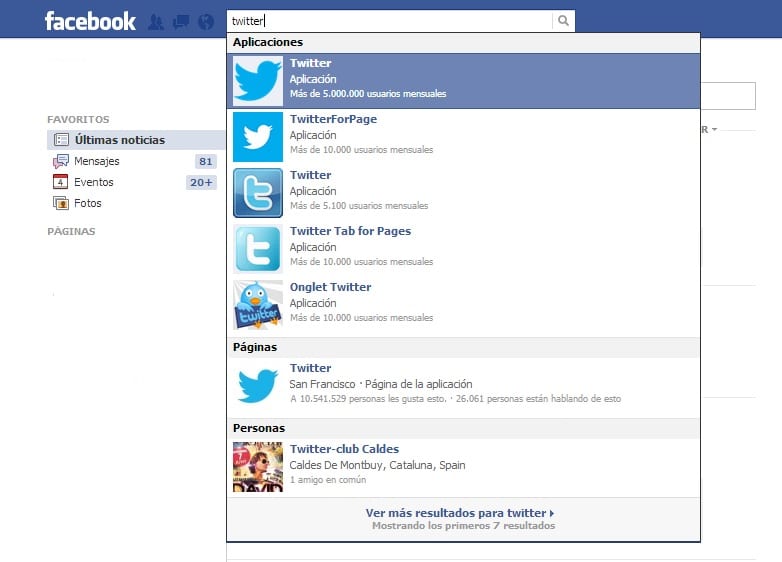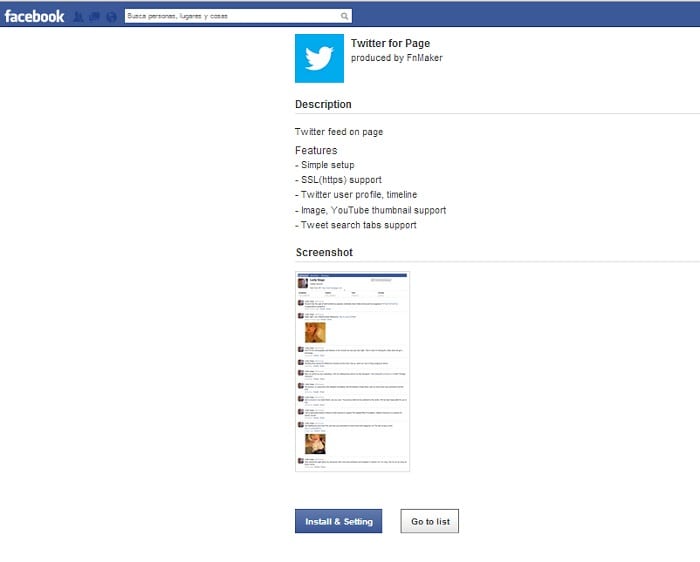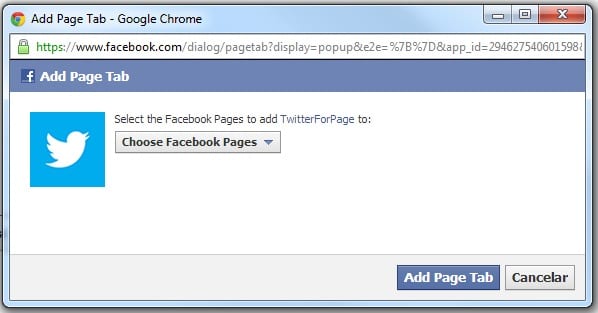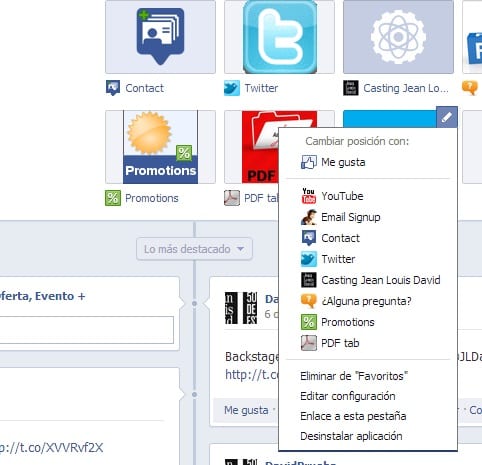Última actualización el martes, 13 de septiembre de 2022 a las 09:46 am
¿Necesitas un elemento diferenciador en tus redes sociales? Como bien sabéis, la red social Facebook es una de las plataformas sociales actuales más cambiantes que existe, hasta tal punto que resulta a veces difícil detectar los cambios en las páginas y poner en práctica sus nuevas posibilidades. Hoy vamos a hablar de algo muy sencillo y básico a implementar en cualquier página de empresa: cómo integrar aplicaciones en pestañas de Facebook y su metaverso como elemento diferenciador de la red social.
Las pestañas pueden ser cualquier aplicación, formulario de contacto, promociones e incluso la inserción del muro de cualquier otra red social como Twitter o Pinterest en la que tengamos presencia. De estas hablaremos en nuestro post de hoy. Las pestañas se sitúan abajo de nuestra foto de portada, a la derecha, al lado de los «me gusta» y las «fotos». Podemos decidir el orden de las mismas, excepto la que corresponde a las fotos, que es fija.
A primera vista solo se mostrarán las 4 primeras, por lo que si tenemos muchas pestañas, es aconsejable mover las que nos interesen a primera fila para que estén más visibles. Este puede ser el caso de un concurso, una pestaña de cheques descuento o una oferta similar, que duran un tiempo determinado y nos interesa que estén lo más visibles.
Pasos para integrar aplicaciones en pestañas de Facebook y diferenciar tu cuenta
Lo primero que tenemos que hacer es decidir que pestañas queremos implementar en nuestra página. Cómo hemos comentado, empezaremos insertando una pestaña de redes sociales, con el timeline o muro de otra red social en la que tenga presencia tu marca, como Twitter, Pinterest o Youtube. Vamos a ver cómo insertar, por ejemplo, el timeline de Twitter en tu página.
Lo primero que haremos es ir al buscador de Facebook y teclear Twitter. Como veis nos aparecen muchas aplicaciones que nos darían este servicio, vamos a escoger la segunda «Twitter for page». Una vez pinchemos, nos saldrá la siguiente pantalla, donde tenemos que clicar en «Install & Setting».
Ya casi lo tenemos. El siguiente paso es escoger la página donde queremos instalar la pestaña. Desplegamos la lista y escogemos nuestra página y clicamos en «Add page tab».
Directamente nos redirigirá a una página donde nos solicitará nuestro usuario de Twitter. Solo tenemos que poner el nombre de usuario, sin la arroba. Y voilà, La siguiente página será el contenido de nuestra pestaña, con nuestro timeline ya incluido en nuestra página.
Pero todo no termina aquí. El siguiente paso, muy importante si estéticamente le queremos dar el toque e imagen de nuestra marca, es cambiar el logo y el nombre de la pestaña. Para esto vamos otra vez al muro de nuestra página y situamos el ratón encima de la misma. Nos saldrá un lápiz a la derecha, clicamos y se desplegará la siguiente lista, volvemos a clicar en «editar configuración».
Una vez cliquemos, nos aparecerán las dos opciones que necesitamos. Por una parte podemos cambiar la imagen que aparece en la pestaña, en este caso sustituyendo el logo de Twitter que viene por defecto. Para ello clicamos en «personalizar la imagen de la pestaña» y «cambiar», y subimos una imagen JPG, GIF, o PNG, con un tamaño máximo de 111 x 74 px. Esto es importante saberlo, porque si es más grande no nos la aceptará.
Por otra parte, en «Custom Tab page», escribimos en el espacio en blanco el nombre que le queramos dar a la pestaña. Si no ponemos nada, vendrá por defecto «Twitter». Esto sobre todo es importante cuando hagamos un concurso, para el cual será más idóneo poner «Concurso» o el nombre del mismo para llamar la atención de los usuarios.
Inserta todas las redes sociales
Una vez sigamos todos estos pasos ya tendremos nuestro timeline de Twitter en Facebook, pero no olvidéis que también podemos insertar otras redes sociales como Pinterest, quedando dentro de la pestaña todos nuestros tablones, como si estuviésemos dentro de Pinterest, o también Youtube, como si del mismo canal de tratase.
Es una buena forma de aglutinar todos nuestros perfiles en un mismo sitio, completando así nuestra página de Facebook. Esto funciona aún mejor si Facebook es el canal principal dentro de nuestra estrategia de marketing, si queremos agrupar toda la información allí o simplemente si queremos tener una página estéticamente «más bonita».